本教程针对对NX4基本命令有一定了解,想学或正在学分模的人,讲述NX4分模的步骤和常用命令.这份教程讲述的是在零件环境里分模,其中只是使用MOLDWIZARD里的一些命令,这样的好处是分模完成后只有一个文件,操作方便.分模过程可以保持参数,使之有关联,也可以无参数操作.







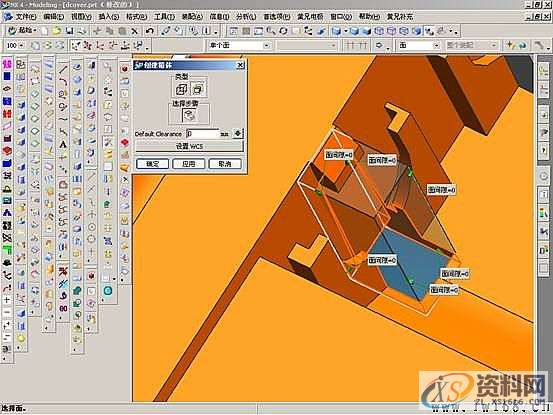
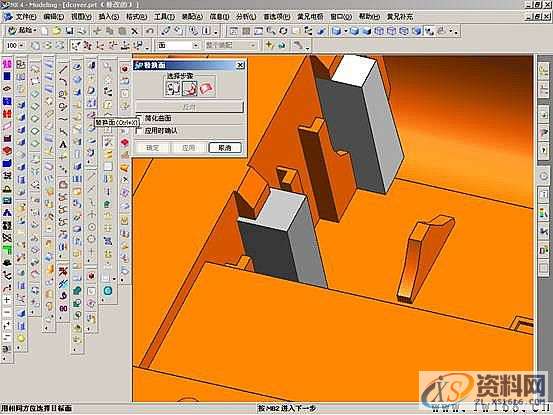

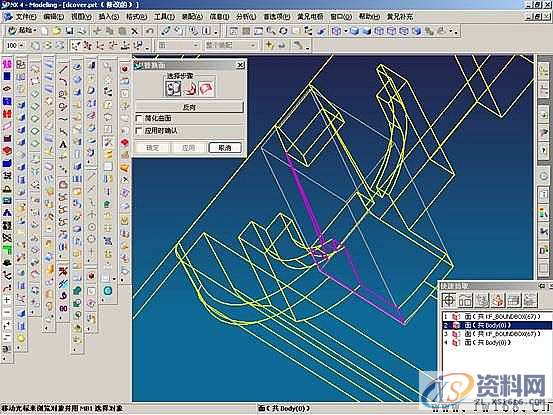

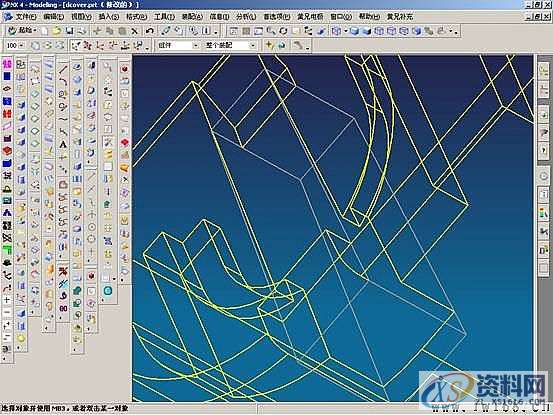
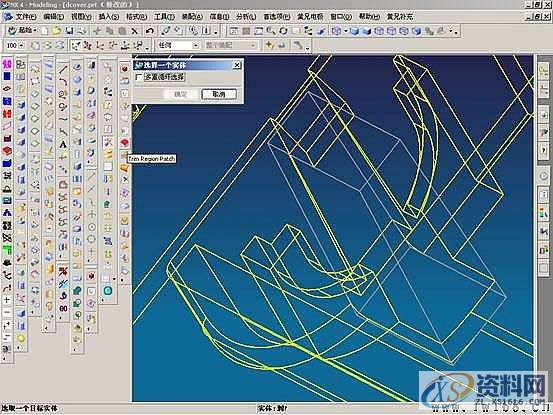
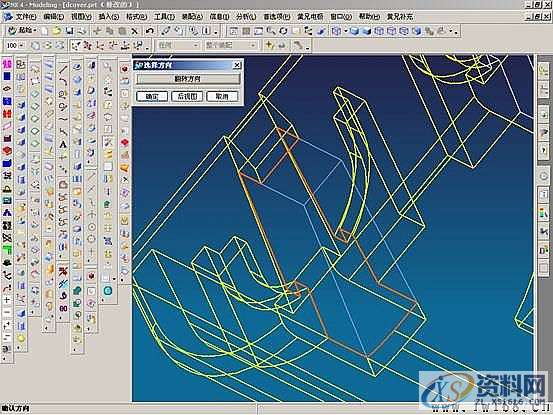
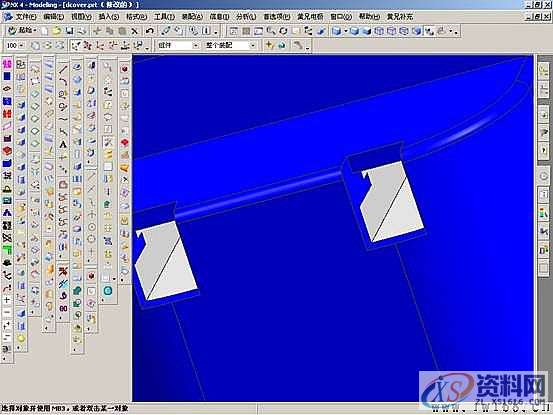


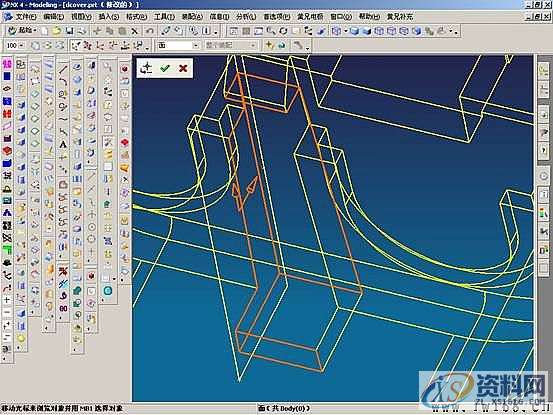



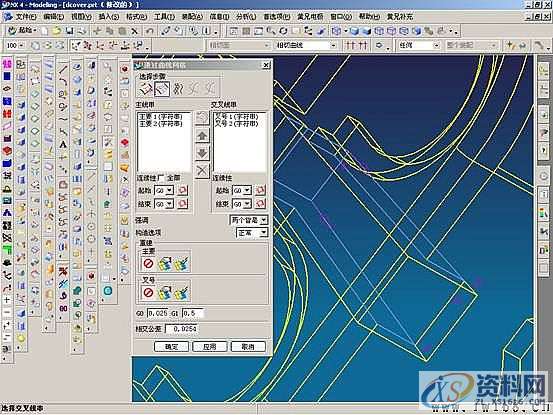















(图1)


(图4)
(图5)
(图6)
(图7)
(图8)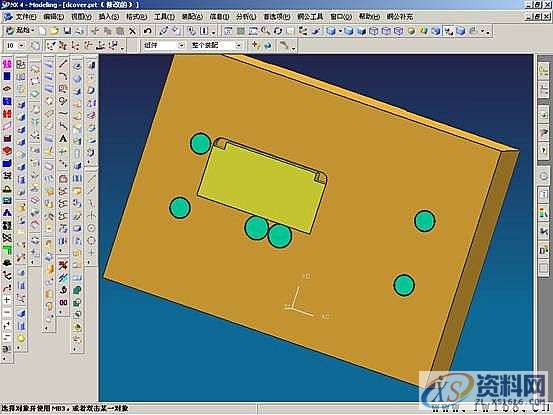
(图9)


(图2)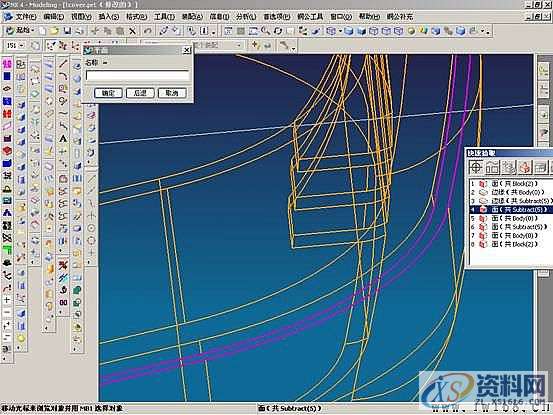

(图4)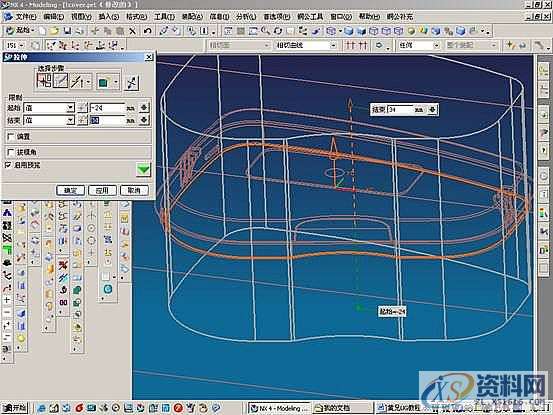
(图5)
(图6)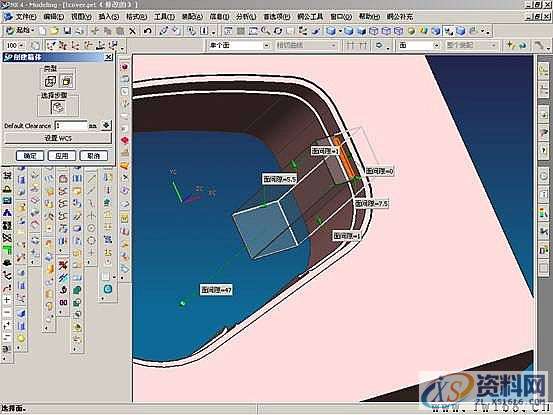
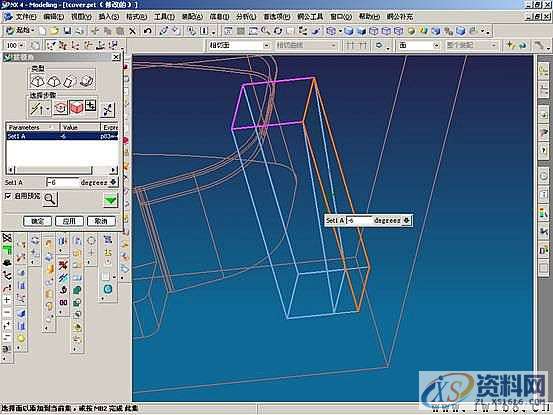
(图8)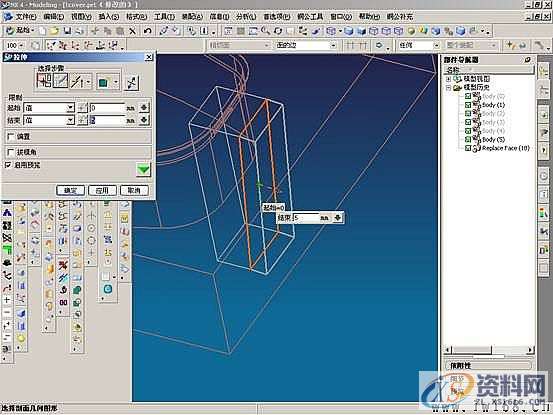
(图9)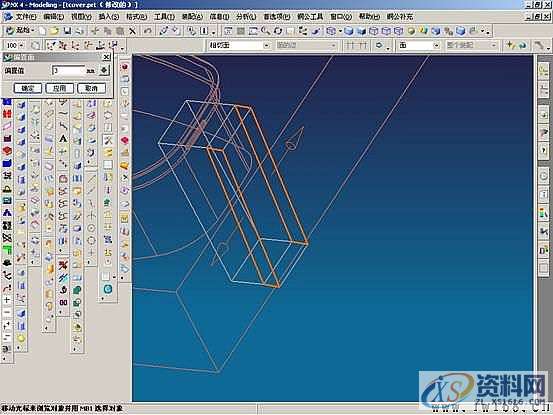

(图11)
(图12)
第一章 分模初步
分模步骤: 打开3D图形(dcover)—结构分析—图形处理(修改结构不合理部分,加拔模斜度等等) —开始分模。打开所附图档如下,用分析形状-面-斜率分析拨模斜度是个有效的快捷方法.(图1)

图1
设定参考矢量方向为Z(先用Z向分析前模,再用Z-向分析后模),把角度范围要据需要设好,选所有曲面,应用即可(图2所示),翻转移动产品,进行仔细检查,找出倒扣和无拔模斜度部分,进行修改,再用Z-方向分析后模,直至产品无问题。至于使产品结构具备最佳模具结构性能,这就要看你的模具结构水平了。
缩水通过编辑—变换—比例来完成(完全从MOLDWIZARD进行组件分模的教材有很多,可以把我的分模方法的一部分移植上去,进行组件分模,保持参数和关联,这里不做讲述)。 从起始—所有应用模块--注塑模向导,我们开始分模。
首先,点开MOLDWIZARD的分型工具条,弹出分型管理器对话框(如图3)。分型管理器(图4)所示。如果未定义的区域为0,则所有面都分配给了前后模,

图2

(图3)

图4
翻转移动图形,观察各曲面的分配是否合理,不合理可以手动更改直至ok!退出,进行下一步。分型管理器OK,完成抽取.我们可以通过分型管理器(图5)。
接下来勾选产品体,取消其他勾选,我们要进行靠破面(碰穿、插穿)的补面了。点选分型管理器的第三项(创建/删除补片面),该项为我们提供了创建和删除靠破面功能,最大好处是自动补面。大多数情况下,自动补面不能解决所有问题,甚至会产生不合理的被面,这需要我们去手动处理,删除不合理的,手动去补没有补上的面。本例我们点选创建/删除补片面按钮再点选自动修补,完成如(图6)。转动图形,我们没有发现不合理的补面,但有三处的靠破面没有补上。下面我们就对那三处没补上的破口进行手工补面。点开MOLDWIZARD的模具工具按钮,弹出模具工具如(图7)。我们用三种方法来补三处靠破面,先对图7所示处用trim
region
patch补面,步骤是:先要做一个实体封住该破口,再用边界线来裁剪。我们先来做实体,点选模具工具的第一项创建箱体,然后选取破口处周边的面如(图8),确定即可,再用替换面(图9),点选实体的一侧面做为目标面如(图10),点选产品体的一侧面为工具面如(图11),确定完成一个面替换如(图12)。同样的方法完成其它几个面的替换,结果如(图13);点开模具工具的trim
region
patch按钮,如(图14),点实体,确定,再选产品体破口处一条边,如(图15)所示,确定即可,翻转产品体,发现破口处已补面OK,如(图16).

(图5)

(图6)

(图7)
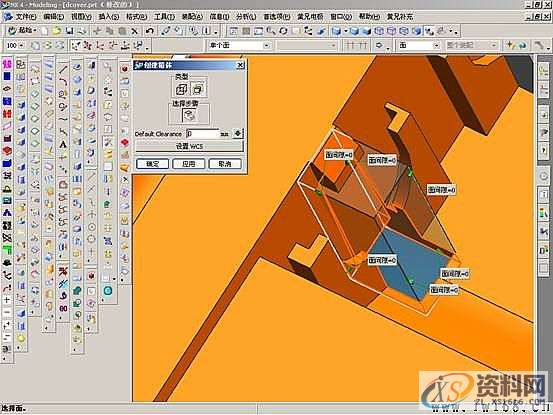
(图8)
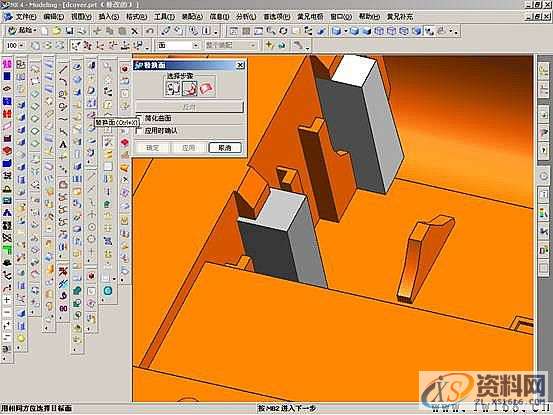
(图9)

(图10)
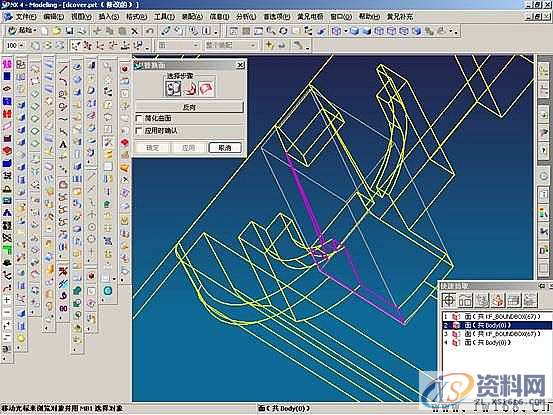
(图11)

(图12)
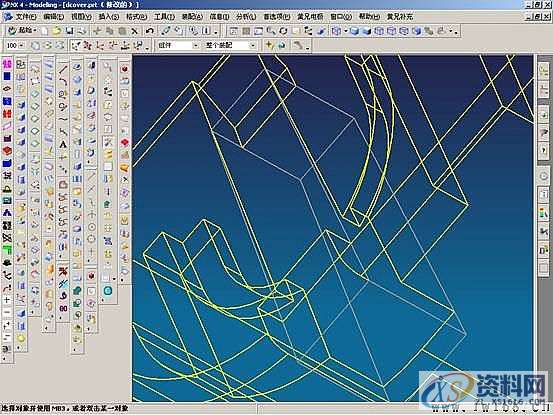
(图13)
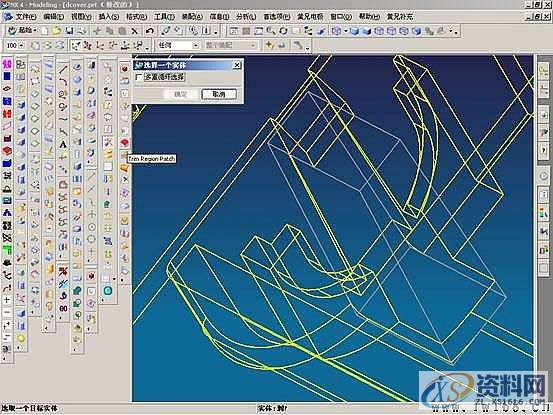
(图14)
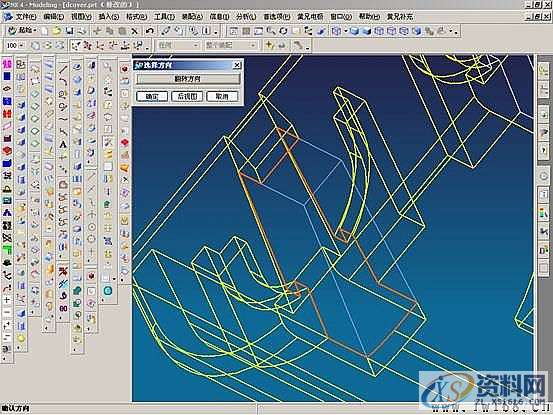
(图15)
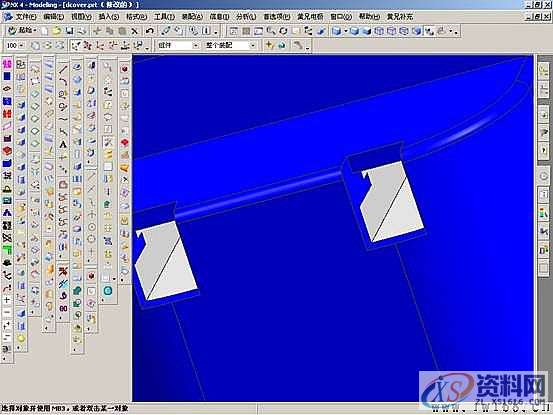
(图16)
下面我们用模具工具的扩大曲面命令来补第二个破口,点开扩大曲面命令按钮如(图17),

(图17)

(图18)
选取破口处一侧面如(图18),点选对话框中的添加边界面,选周围边界面如(图19),
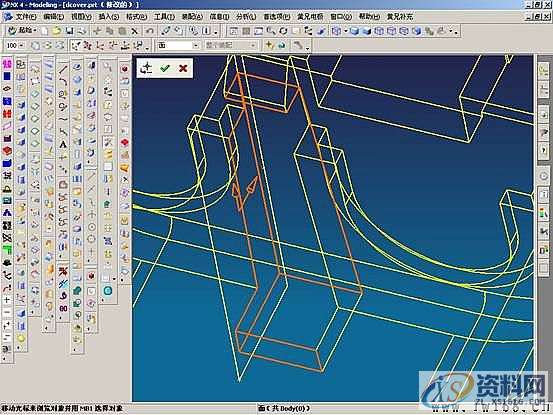
(图19)

(图20)

(图21)

(图22)
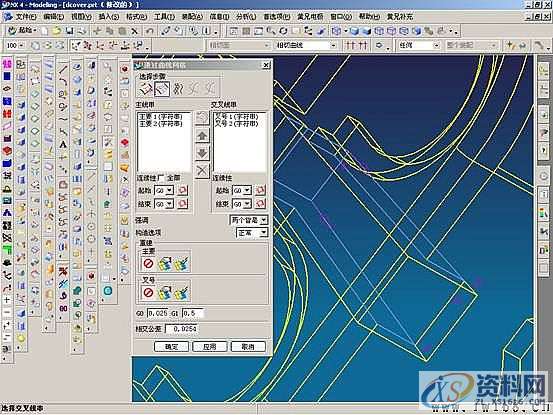
(图23)

(图24)

(图25)

(图26)
确定后回到扩大曲面对话框,点选编辑修剪点按钮,点选曲面要保留的内部任一点如(图20),确定即完成一个侧面,同样的方法完成另外二个面如(图21)。我们来做最后一个面,发现面怎么扩大都不够大,如(图22)。退出来,做通过曲线网格面吧!如(图23),确定,再用模具工具的exiting surface命令把这个通过曲线网格面加入到补面中,点选模具工具的exiting surface命令按钮,如(图24),选取刚做的曲面,确定即可。
下面我们用直纹面做最后一个破孔的补面,点选直纹面按钮如(图25),选出相对曲线,注意要用单个曲线,做出直纹面如(图26), 用模具工具的exiting surface命令把直纹面加入到补面中。至此,完成了所有的补面。

(图27)
接下来做分型面,点选MOLDWIZARD的分型工具条,弹出分型管理器(图27)选定义/编辑分型线段命令按钮,弹出对话框如(图28),点选编辑转换对象(图29),确定。选取分型管理器/编辑分型面按钮,进行分型面的创建,点选创建分型面,如(图30),点选拉伸方向,选XC方向,确定,确定后结果如(图31),选拉伸方向,设为YC方向后确定,结果如(图3),选择拉伸,拉伸方向设为XC方向,确定后如(图33),设拉伸方向为YC-方向,确定,完成分型面。中的定义按钮,选取产品体四个圆角边如对话框,如
下面我们只要把型腔区域和型芯区域提取出来,再去切毛胚就可做出前后模仁了。如(图34)点选创建型腔和型芯,再选自动创型腔型芯。在分型管理器的目录树中,勾选型腔区域,取消其它勾选,可以观看前模面,同样方法再观看后模面。
将27层做为工作层,做一个长方体做为毛胚,长宽要比模仁面小,再将毛胚复制到28层,如(图35。用型芯面将毛胚修剪出后模仁吧!如(图36)。同样的方法做出前模。分好的前模如(图37)。
至于产品体的定位,我们可以在做分型之前移放到指定位置;毛胚大小我们可以很容易的按实际需要大小和位置做好,这些就不做讲述了。
至于分镶件、斜顶、滑块、铜公以及调用标准模架,以后再进行讲述。

(图28)

(图29)

(图30)

(图31)

(图32)

(图33)

(图34)

(图35)

(图36)

(图37)
第二章 分镶件
通过第一章的学习,我们知道了分模的基本方法,可以把普通模具分出前后模,对于复杂的模具我们将在综合课程里专门讲述,本章接着第一章的例子讲述常见镶件的拆分方法。
打开分好的前模(通过图层控制,关闭其他),可以看出需分六个圆形镶件和一个方体镶件如(图1)绿色面部分所示。

(图1)
先分中间的两面三刀个圆形镶件。点命令:起始——所有应用模块——注塑模向导——模具工具——轮廓分割,先选取模仁后确认,再选取有(图2所示轮廓线,确定后弹出拉伸距离对话框,将+、-控制杠拉至最大,确定,立即分出一个圆形镶件如(图3)所示,同样的方法分出邻近的另一个圆镶件。
接下来分其它四个圆形镶件。点命令:插入——曲线——圆弧/圆,如(图4)以圆柱圆心为圆,过边的端点画一圆,作为分割镶件的轮廓。执行命令:模具工具——轮廓分割,先选取模仁后确认,再选取刚才画的圆的圆,确定后弹出拉伸距离对话框,将+、-控制杠拉至最大,确定,立即分出一圆形镶件,同样的方法分出剩下的三个圆形镶件。结果如(图5)所示。
拆分镶件,可以使用实体边线,自绘曲线,辐助实体的边线等等。
最后分中间最大的方块镶件:1.用镶件的最大外形曲面做一实体,用模具工具里的创建箱体命令,将default clearance设为0,选取镶件最大外形面如(图6)所示,确认后产生一辅助实体;2.执行命令:模具工具——轮廓分割,选取,先选模仁,再选取刚才所做辅助实体的边,选接受直至完成将方形镶件分出,如(图7)所示。
接下来,我只要为各镶件做出挂台,并在模仁上做出挂台的沉孔位即可。先将所有图素移除参数,删除不要的图素,使图档简洁;然后分析圆形镶件的大小,参考顶针头的大小,用建模里的圆柱命令为圆形镶件做挂台,用建模里的拉伸命令为方形镶件做挂台,完成如(图8)所示。执行布尔算求差,用模仁减掉镶件(注意要保留工具体),做出镶件挂台位置,将挂台位置径向避空,最后完成如(图9)所示。

(图2)

(图3)

(图4)

(图5)

(图6)

(图7)

(图8)
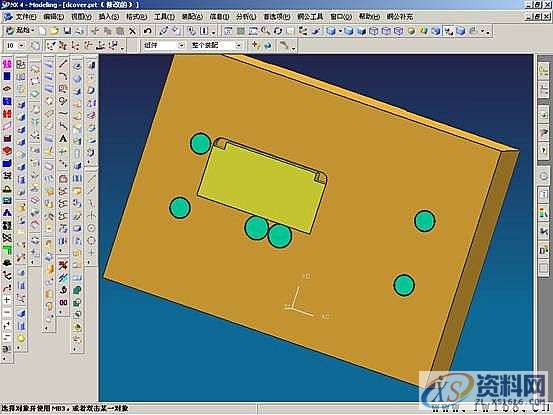
(图9)
第三章 分斜顶
本章将先介绍硬砍的分模方式,然后介绍如何分斜顶。产品tcover(如图1)所示,图中的绿色面是扣位,做斜顶。

(图1)
打开3D模仁tcover,如第一章所述先析拨模斜度和结构,观察是否有不符模具结构工艺的地方。每次分模之前最好把产品摆正,分型面为Z0,X和Y轴原点在产品中心或产品某个基准位基,方便分模、出工程图、拆铜公及CNC加工,然后通过变换——比例来放缩水。做好这些准备工作,下面我们用硬砍的方式来分模了。
把第10层作为工作层,先做毛坯(160x120x50),用外挂的中心四方体命令或者建模中的长方体命令均可,摆正位置。执行求差命令,用毛坯减掉产品(保留工具体),确定即可。关掉产品所在的第3层,我们来观宿察毛坯,用剖面命令观察内部,发现形成了一个空腔如(图2)所示,只要把连接部分分割开来就成为前后模了。执行命令:分割体——确认——选取毛胚——确认——定义平面——对象平面——选取分型平面如(图3)所示——确定,毛胚被分开了。隐藏上半部(前模部分散,观察下半部分,发现有多个实体存在,分别设定不同的色如(图4),进行观察,必要时把产品所在层打开,结合产品进行观察。把后模的三个实体合并到一起,即成为完整后模,将后模移至100层,将100层作为工作层,关闭第10层。
后模中间需要分割二个镶件,分镶件的方法已在第二单中讲述过,这里另外说一种分镶件的方法:建实体——求交得出镶件,模仁减镶件得出镶件放置位置。执行命令:拉伸——选取边界线如(图5)所示,确定后生在一实体,用实体与后模求交(保留工具体)得出镶件,后模求减镶件(保留工具体)得出空腔位。结合所学方法分出另一个镶件,结果如(图6)所示。将分出的两个镶件分别放在101层和102层,将这二个层关闭。

(图2)
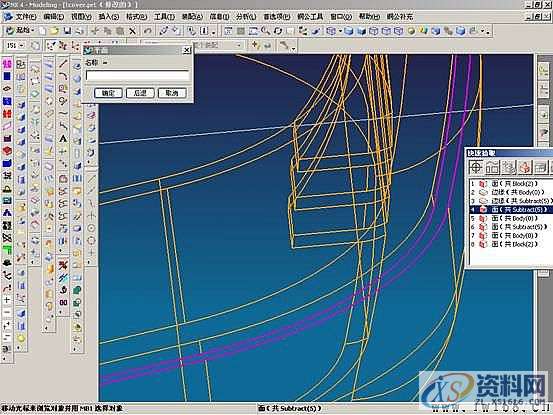
(图3)

(图4)
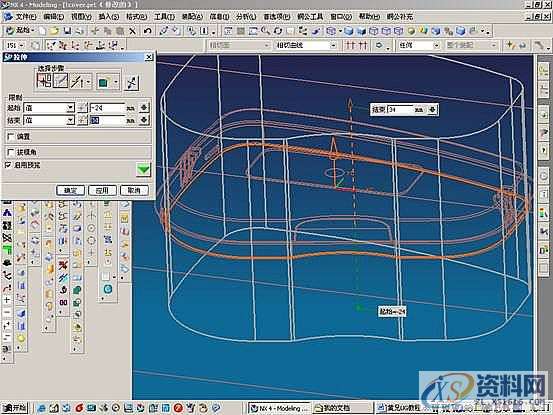
(图5)

(图6)
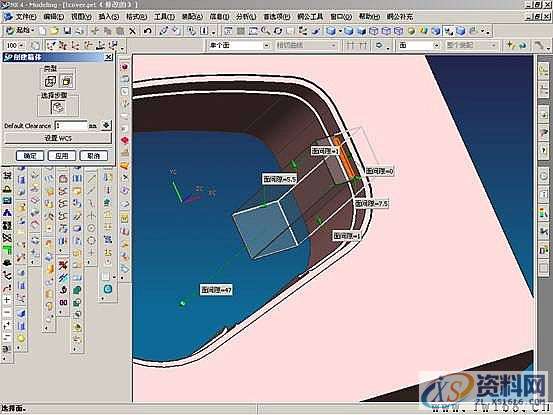
(图7)
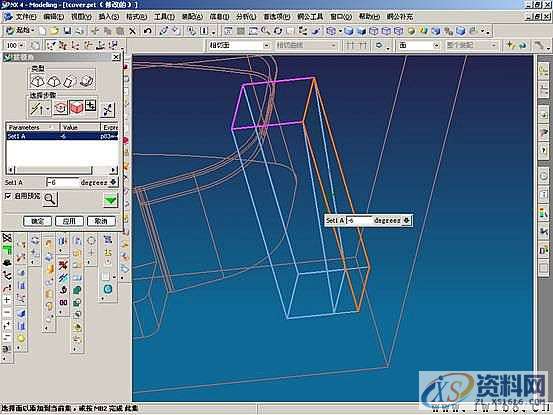
(图8)
接下来进行分斜顶。打开注塑模向导,执行命令:模具工具——创建箱体——选取扣位部分的面,大致调整余量,如(图7)所示,确定后产生一实体。下面要用到直接建模的一些命令对刚才产的实体进行大小和位置调整:用替换面命令,将实体的顶面与后模仁顶对直;用约束面命令调整实体侧面的位置和大小(以取整和结构强度为原则),然后用建模里的拔模命令做出斜顶的斜度,如(图8)所示。再用拉伸命令和偏移面命令做出斜顶的T形部分即可。执行命令:拉伸(将选择过滤设为面的边)——选取刚拔模的斜面,如(图9)所示,确定即产生一实体。执行建模里的命令:偏置面——选取刚才产生的实体二侧面如图(10)所示,确定,再用替换面命令使实体的顶面与斜顶顶面平,合并二者。实体与后模仁求交(保留工具体),得出真正的斜顶,后模仁与求减(保留工具体)得出斜顶位置,结果如(图11)所示。接下来我们只要在斜顶的底部做一个T形槽,再建模一支带T形头的顶针就完成了斜顶的设计,这些都是是基本命令,这里不做讲述,完成的结果如(图12)所示。
用同样的方法做另外两支斜顶。
如果能够举一反三的话,会分斜顶就会分滑块,滑块将在下一章介绍。
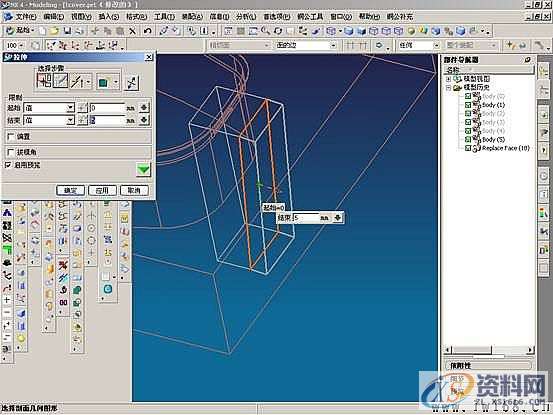
(图9)
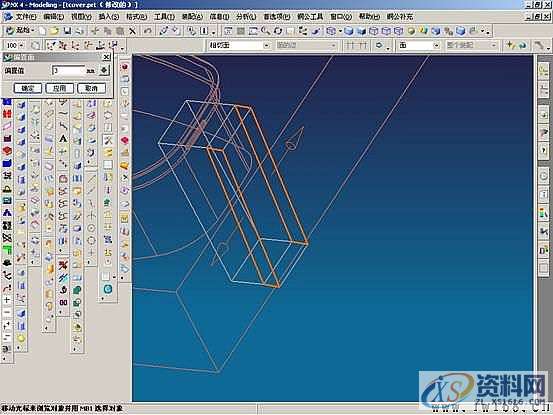
(图10)

(图11)

(图12)
N95口罩耳带机、N95切片加内置鼻梁一体机、N95口罩机整套现货,预订电话:13018639977
CNC数控编程培训、塑胶模具设计培训,冲压模具设计培训,精雕、ZBrush圆雕培训、Solidworks产品设计培训、pro/E产品设计培训,潇洒职业培训学校线下、线上网络学习方式,随到随学,上班学习两不误,欢迎免费试学!
联系电话:13018639977(微信同号)QQ:2033825601
学习地址:东莞市横沥镇新城工业区兴业路121号-潇洒职业培训学校
免责声明:
1;所有标注为智造资料网zl.fbzzw.cn的内容均为本站所有,版权均属本站所有,若您需要引用、转载,必须注明来源及原文链接即可,如涉及大面积转载,请来信告知,获取《授权协议》。
2;本网站图片,文字之类版权申明,因为网站可以由注册用户自行上传图片或文字,本网站无法鉴别所上传图片或文字的知识版权,如果侵犯,请及时通知我们,本网站将在第一时间及时删除,相关侵权责任均由相应上传用户自行承担。
内容投诉
智造资料网打造智能制造3D图纸下载,在线视频,软件下载,在线问答综合平台 » UG塑胶模具设计-UGNX分模
1;所有标注为智造资料网zl.fbzzw.cn的内容均为本站所有,版权均属本站所有,若您需要引用、转载,必须注明来源及原文链接即可,如涉及大面积转载,请来信告知,获取《授权协议》。
2;本网站图片,文字之类版权申明,因为网站可以由注册用户自行上传图片或文字,本网站无法鉴别所上传图片或文字的知识版权,如果侵犯,请及时通知我们,本网站将在第一时间及时删除,相关侵权责任均由相应上传用户自行承担。
内容投诉
智造资料网打造智能制造3D图纸下载,在线视频,软件下载,在线问答综合平台 » UG塑胶模具设计-UGNX分模


